重装win7雨林木风详细图解
- 分类:教程 回答于: 2016年09月29日 00:00:00
win7雨林木风系统非常稳定安全又快速,但再好用的系统也会出现问题,重装win7雨林木风也不可避免。相信很多用户还不知道win7雨林木风重装怎么操作吧,重装win7雨林木风步骤其实很简单的。光说大家可能不信,那么就一起来看看重装win7雨林木风详细图解吧!
win7雨林木风重装方法/步骤
打开下载的系统镜像文件,右击选择“解压到Ylmf_Win7_Ultimate_X86_201407.iso”。
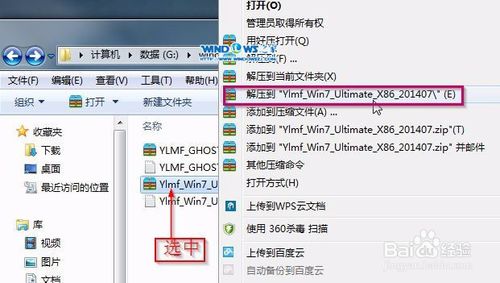
双击“setup.exe”
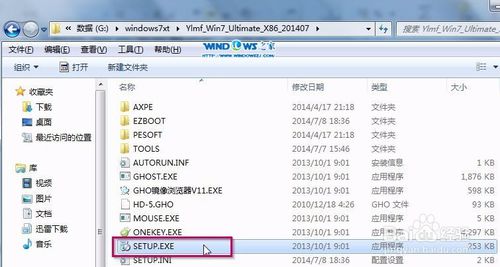
点击“安装WIN7X86系统第一硬盘分区”。
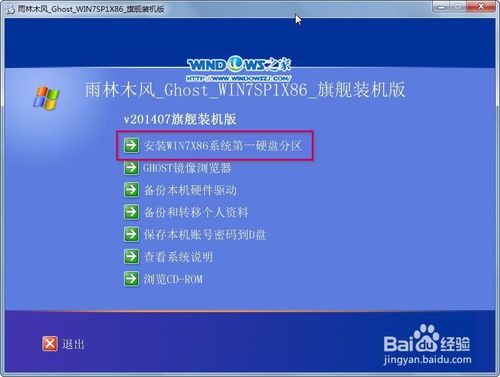
选择“安装”,点击“打开”之后选择映像文件(扩展名为.iso),最后选择“确定”。

选择“是”。
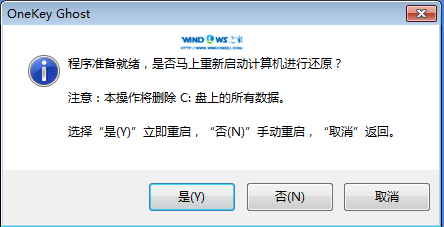
之后会是这样一个进度条,

等到100%就会弹出这个画面,

初始化,

安装windows,

导入软件,

安装程序正在为首次使用计算机做准备—安装程序正在检查视频性能。

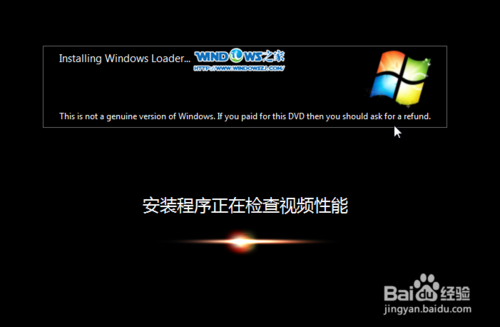
出现这个画面,电脑重装系统雨林木风win7旗舰版就安装成功了。

综上所述的全部文章内容就是相关win7雨林木风重装图解内容了,相信聪明的网友,已经通过学习重装win7雨林木风详细图解来验证小编说的话是真还是假了。真的假不了,只要大家按照小编上述提供的win7雨林木风重装教程去操作一遍就明了了。
 有用
26
有用
26


 小白系统
小白系统


 1000
1000 1000
1000 1000
1000 1000
1000 1000
1000 1000
1000 1000
1000 1000
1000 1000
1000 1000
1000猜您喜欢
- 光盘映像文件安装系统的方法步骤..2022/09/13
- 简述组装台式电脑重装系统按f几..2023/03/30
- 系统重装大师哪个好2022/06/27
- win7进入安全模式的方法讲解..2016/07/14
- 超简单windows10系统安装步骤..2021/01/07
- pptx文件怎么打开,小编教你打开pptx文..2018/03/15
相关推荐
- 一键装机win764系统教程2016/12/08
- nvidia安装程序失败怎么修复..2022/06/19
- 电脑误删除的文件怎么恢复最简单..2023/04/19
- 电脑系统中病毒怎么办?2022/09/10
- 得得一键重装系统使用教程..2017/01/25
- 雨林木风装机图文教程2016/11/13

















